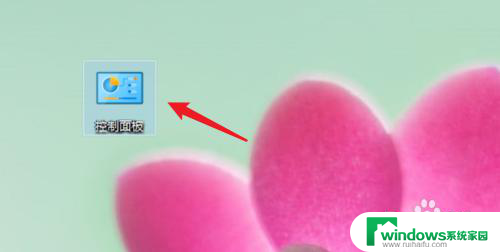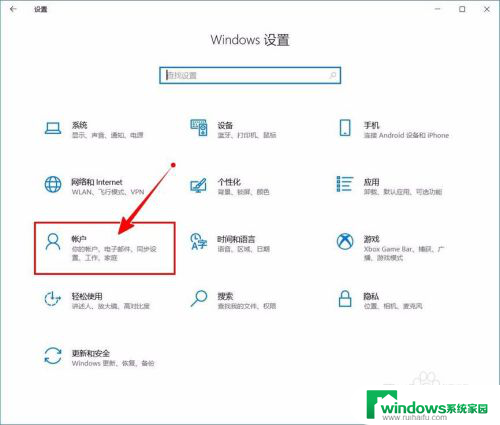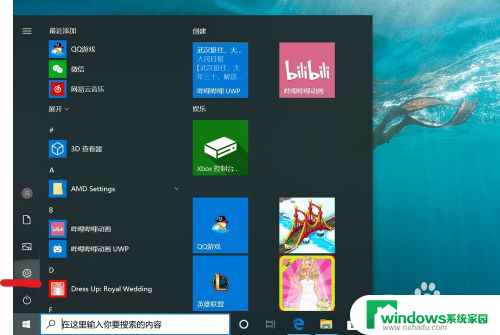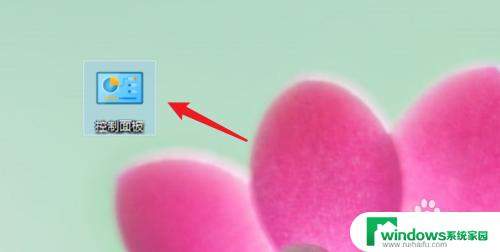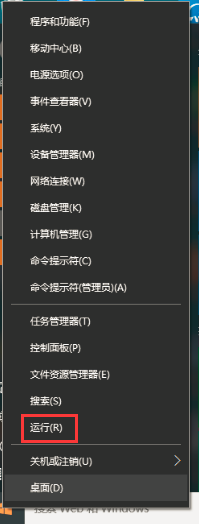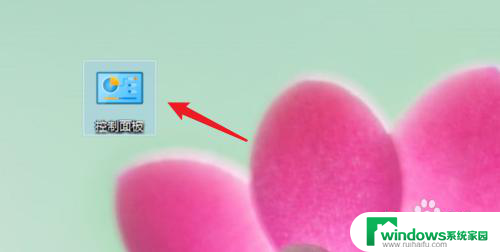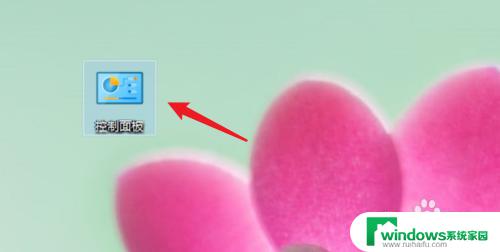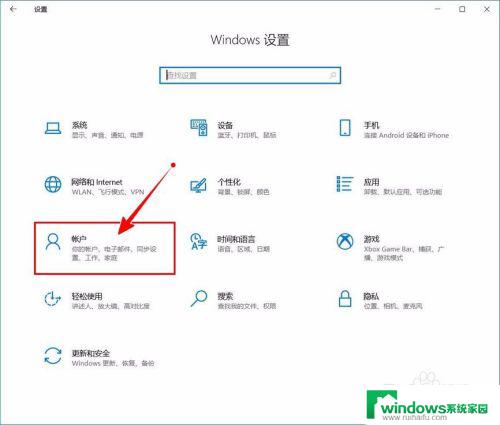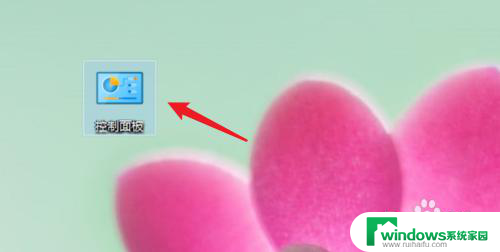windows怎么删除密码开机 win10怎么关闭开机密码
windows怎么删除密码开机,在现代社会中计算机已经成为我们日常生活中不可或缺的工具之一,而在使用计算机时,为了保护个人隐私和数据安全,设置密码是一项必不可少的操作。有时候我们可能会忘记密码或者觉得每次开机都输入密码很麻烦。针对这个问题,Windows系统为我们提供了一些便捷的方法。本文将介绍如何在Windows系统中删除开机密码以及如何在Win10系统中关闭开机密码,让我们的计算机使用更加高效和便利。
步骤如下:
1.点击打开控制面板。
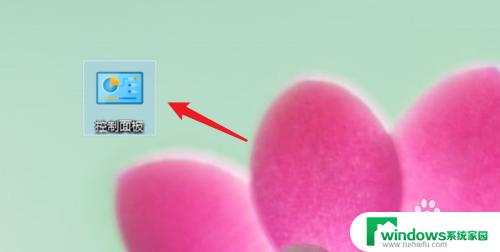
2.点击用户账户。
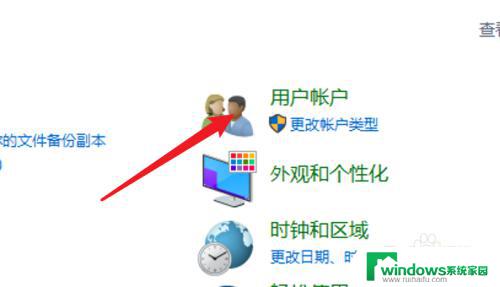
3.进入用户账户页面,再点击这里的用户账户。
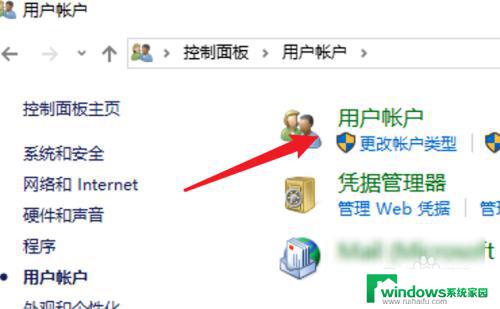
4.点击这里的在电脑设置中更改我的账户信息。
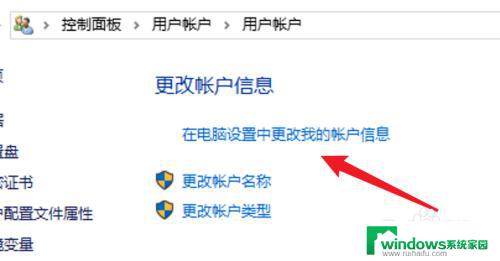
5.点击左边的登录选项。
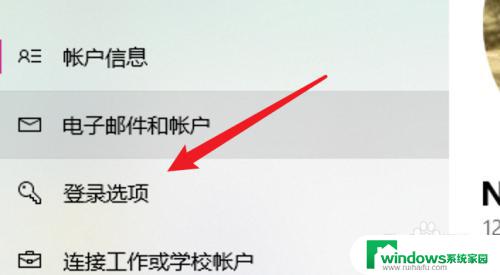
6.点击密码下的更改。
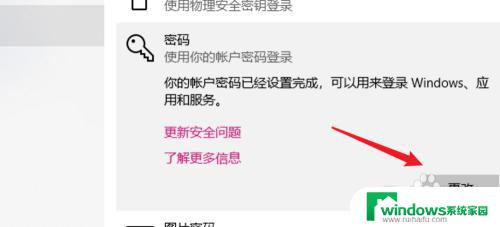
7.在这里不需要密码,直接点击下一步。就可以去掉原来的密码了。
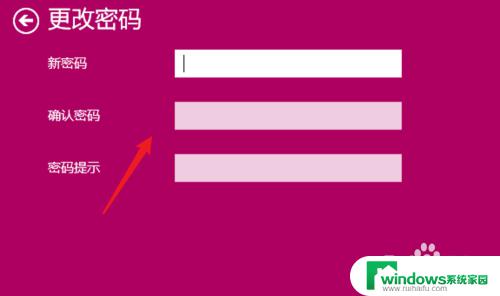
8.总结:
1. 点击打开控制面板。
2. 点击用户账户。
3. 再点击用户账户。
4. 点击在电脑设置中更改我的账户信息。
5. 点击登录选项。
6. 点击更改。
7. 不输密码,点击下一步。
以上是 Windows 如何删除开机密码的全部内容,如果您遇到此类情况,您可以根据本文的操作进行解决,本操作非常简单快速,一步到位。